
Това, което ще коментирам днес, е нещо, което трябва да направят учителите в средното образование, за да могат да се появят в списъците за заместване и да представят комисиите в състезанията за трансфер за следващата година. За това Министерството на образованието, от април, Изисква се, за да се запишат промените в тези заявки, той се подписва цифрово.
За да направите това, трябва да поискате цифров подпис и една от опциите е чрез a Цифров сертификат Ако нямате клавиатура с електронен DNI четец, ако е така, ще трябва само да отидете и да поискате ПИН от Националната полиция и когато ще подписвате цифрово, въведете своя DNI и поставете този ПИН.
Ако искате да имате цифровия сертификат това, което трябва да направите на вашия Mac, е много просто и след няколко стъпки можете да го конфигурирате. Първото нещо, което трябва да направите, е да влезете в мрежата http://www.cert.fnmt.es/certificados през браузъра Firefox за Mac.
На посочения от нас уебсайт трябва да започнем поредица от стъпки, които ще завършат в имейл, който ще ни бъде изпратен с парола. Нека да видим как да получим този имейл, изпратен до нас:
- Влизаме в мрежата чрез браузъра Firefox.
- От дясната страна на мрежата кликнете върху Получаване / подновяване на вашия цифров сертификат.
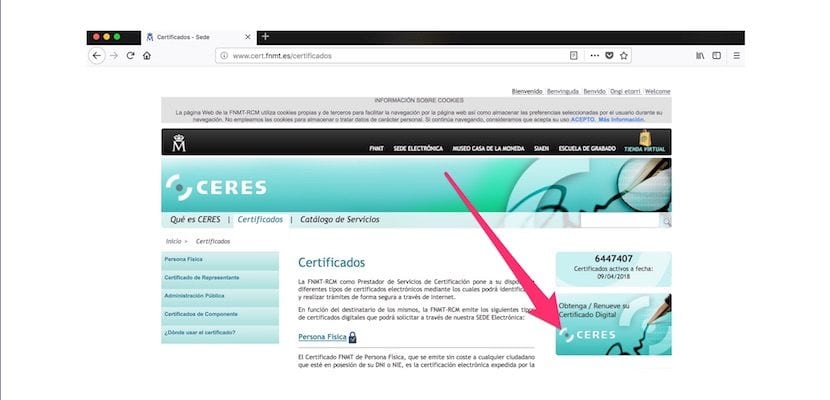
- Сега на показаната страница кликнете върху лявата страна на Физическо лице.
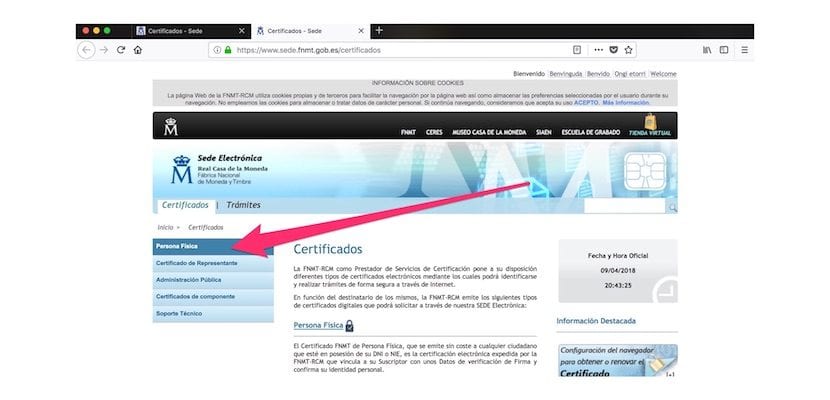
- В следващия прозорец отляво също кликваме върху Получаване на софтуерен сертификат> Онлайн приложение за вашия сертификат което в крайна сметка е цифровият сертификат, който ще инсталираме на нашия Mac.

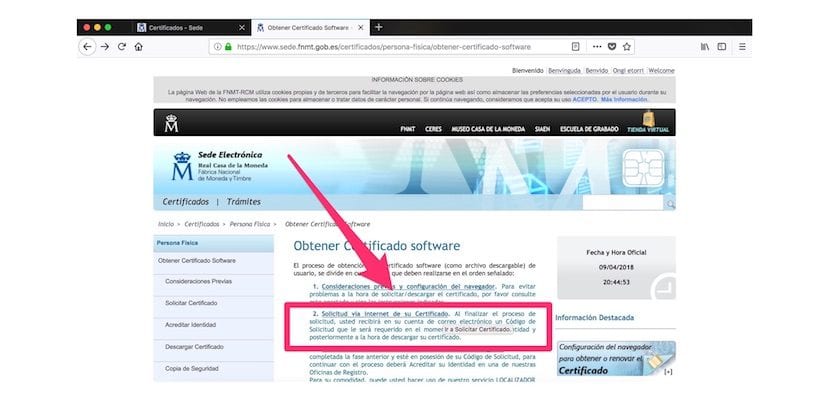
- Показва ни се екран, в който трябва да въведем нашите данни. Попълваме всички данни и имейла, където ще ни изпратят паролата, но преди да кликнете върху Изпрати заявка трябва да приемем условията в «Щракнете тук, за да се консултирате и да приемете условията за издаване на сертификат ».
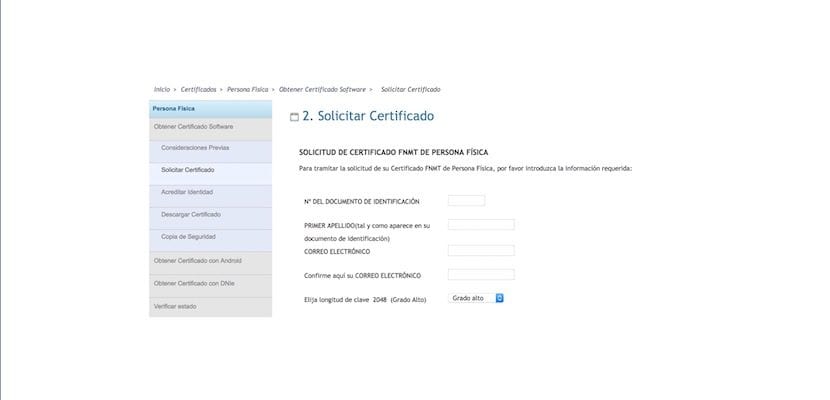
Ще пристигне имейл с код, който трябва да запишем. С този код за кандидатстване и документацията за вашата задължителна самоличност, трябва да отидете в някоя от службите по вписванията, оторизирана от FNMT-RCM, за да докажете вашата самоличност. За ваше улеснение можете да се възползвате от услугата за местоположение на най-близките офиси, която ще намерите в нашия електронен щаб на адрес КРЕДИТЕТЕ ВАШАТА ИДЕНТИЧНОСТ.
Когато направим тази стъпка, те ще ни изпратят цифровия сертификат, който трябва да импортираме в Ключодържател за MacOS. За да направите това, трябва да изпълните следните стъпки:
- Ние отваряме Достъп до Keyrings че можем да го намерим в Launchpad> ДРУГА папка> Достъп до ключодържател.
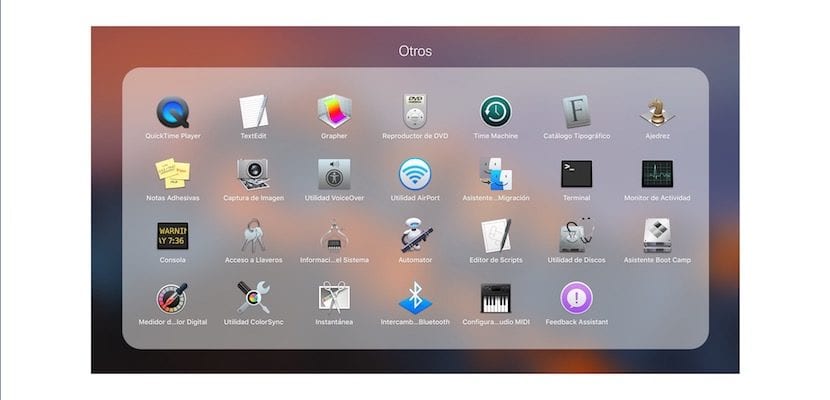
- В лявата странична колона в долната част кликваме върху елемента Моите сертификати.
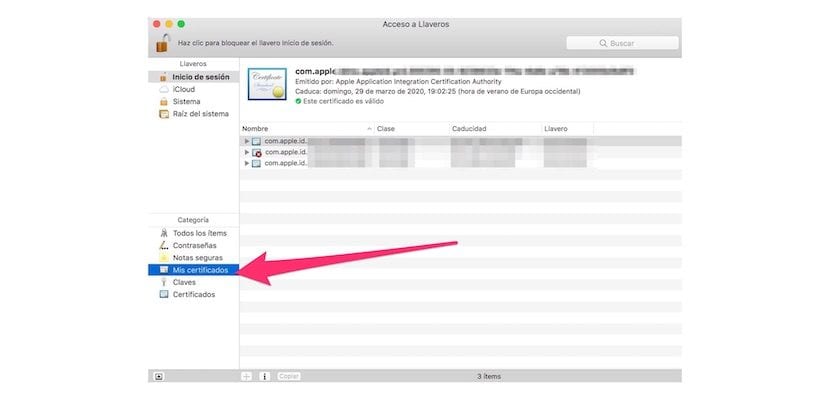
- Сега отиваме в горното меню и кликваме върху Файл> Импортиране на елементи
- Търсим файла със сертификата в папката „Изтегляния“, ако сме го изтеглили там, и кликваме върху „Импортиране“.
- След импортиране на сертификата и приемане на показаните ни условия, цифровият сертификат вече е инсталиран на нашия Mac и готов, когато е необходимо.
Здравей Педро:
Благодаря за вашия принос. Опитах, както посочихте, но въпреки това не работи. Когато импортирам елементи и избера сертификата (.crt формат), той не се появява в "Моите сертификати", а само във "Всички елементи", но сякаш не съм го инсталирал, тъй като когато се опитвам да използвам сертификатът за достъп до платформи или подписване на документи, Mac не ми идентифицира този сертификат. Опитах няколко пъти, но нищо. Какво мога да направя? Благодаря предварително.
Здравей Педро,
Благодаря ви много за записа, току-що инсталирах цифровия си сертификат (.pfx) и той се отразява в „Моите сертификати“, но вместо зеления билет, който се появява във вашето изображение, показващ, че е валиден, ми казва, че моят сертификат не е надежден. Вместо това, след като съм инсталиран, се опитах да го потвърдя в електронния офис на къщата на вратата и това ми дава, че (очевидно) е валиден.
Защо и как мога да направя ключодържателят да изглежда като валиден?
Поздрав и благодаря предварително